发布时间:2021-04-07 09: 24: 44
AIDA64,是一款经典的专业电脑软硬件检测工具,它可以详细的显示出电脑各方面检测的数据。并且,AIDA64可以为用户提供专业的、详细的各种格式的报告。接下来小编就给大家分享一下如何导出AIDA64的检测报告。
一、检测报告的格式设置
AIDA64提供了检测报告的自定义设置,用户完全可以按照自己的喜好来设计报告的样式,非常的人性化。
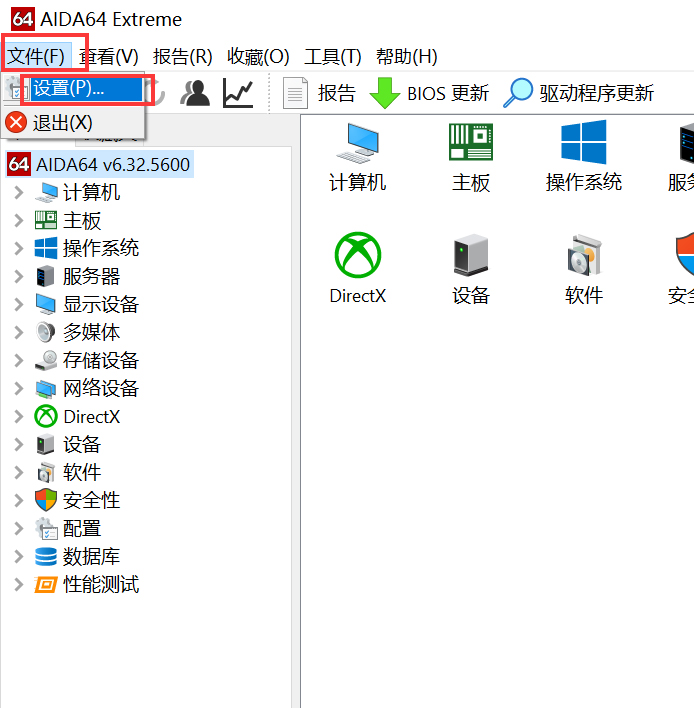
图1:单击“设置”按钮
单击左上角的“文件”,打开下拉框,点击“设置”按钮,会打开设置窗口。
1.基本设置

图2:检测报告的基本设置窗口
单击“设置”-“报告”,在右侧就会出现关于报告的一些基本设置,上面的部分直接根据需要进行勾选就可以。如果希望以电子邮件的形式发送到邮箱的话,下面要正确填写个人的电子邮件地址。
2.报告文件的存放位置及名称设置

图3:报告文件的存放位置设置
点击“报告”-“报告文件”,在右侧可以设置报告的保存位置和文件名称。设置好后,单击“应用”即可。
3.设置报告样式
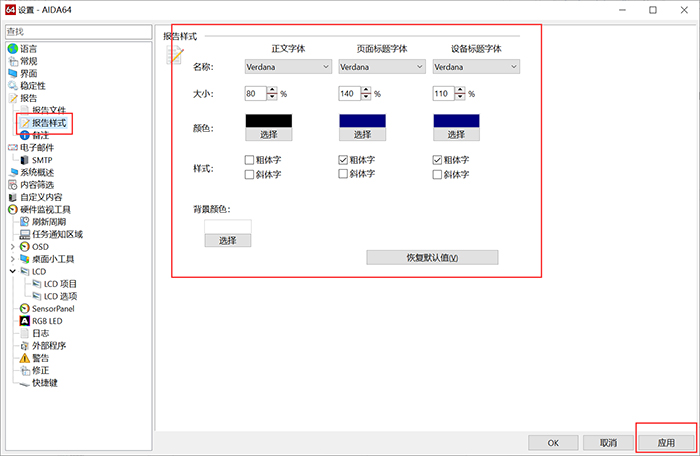
图4:报告样式设置
点击“报告”-“报告样式”,右侧会出现报告中文字的字体、大小、样式和背景颜色,然后点击“应用”。
4.填写备注
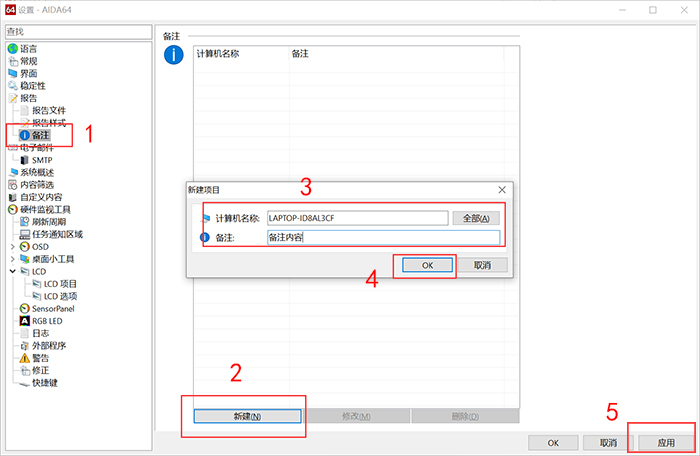
图5:备注设置
点击“报告”-“备注”,右侧打开备注填写界面,点击“新建”按钮,填写计算机名称和备注内容,然后先点击“新建项目”下的“OK”按钮,再点击右下角的“应用“按钮。
填写好备注,可以对每台设备设置相应的备注,有助于区分识别不同的设备。到此,检测报告的全部格式都设置完成了。
二、导出检测报告
如果只是需要导出AIDA64检测电脑的某一方面的检测报告,为了能快速便捷地下载报告,我们可以直接导出快速报告;如果需要完整报告或是几个部分合起来的报告,我们需要用“报告向导”的方式来导出检测报告了。
1.快速报告功能
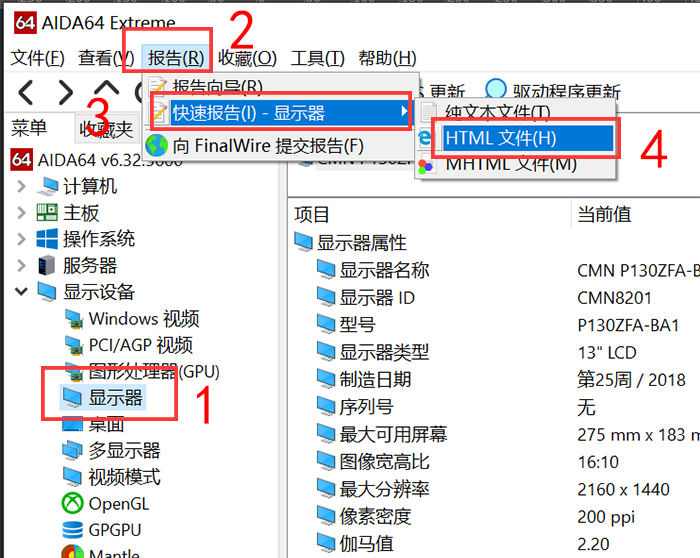
图6:快速报告
选择要导出检测报告的硬件,小编这里以“显示器”为例,先点击左侧栏的“显示设备”-“显示器”,然后单击AIDA64首页界面的上横栏的“报告”-“快速报告”,选择检测报告的格式。

图7:生成的显示器检测报告
短暂的等待之后,显示器的检测报告已经生成,可以选择保存到本地、发送到电子邮箱或是打印下来。
2.从“报告向导”导出检测报告
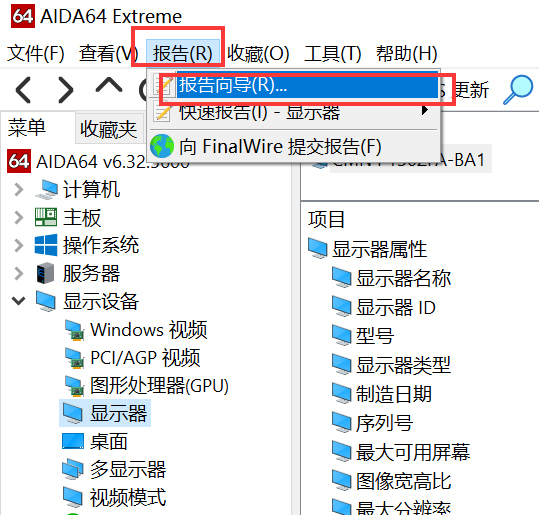
图8:报告向导按钮
单击首页横栏里的“报告”-“报告向导”,打开报告的向导窗口。
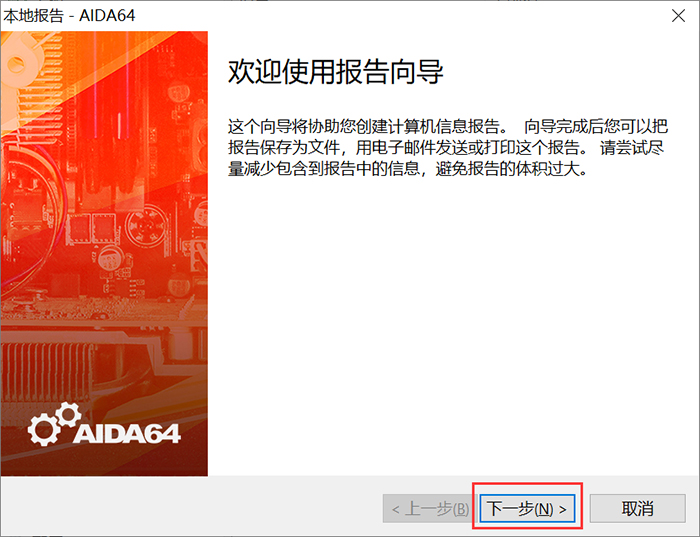
图9:向导窗口欢迎界面
单击“下一步”按钮,跳转到选择报告配置文件的窗口,可以选择“完整报告”,也可以根据需求选择其他的各个配置文件,或者选择更为人性化的“自定义选择”。

图10:选择报告配置文件
选择“自定义选择”后,单击“下一步”按钮后,可自行选择要配置的报告范围。可以只勾选其中一项,也可以勾选多个部分,然后单击“下一步”。
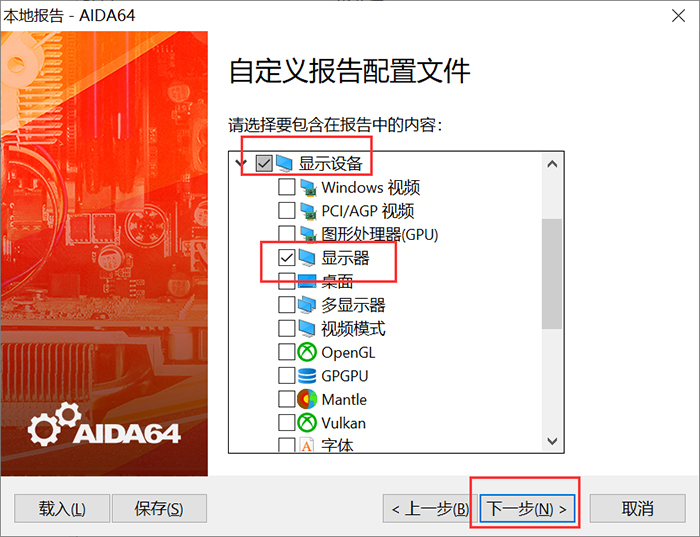
图11:自行选择配置的报告范围
再接下来又是设置报告的形式,同快速报告一样,然后单击“完成”,即可生成报告。
如果想要生成完整的检测报告,在图10的界面中,直接点击“完整报告”,然后单击“下一步”,就可以跳转到选择报告形式界面,然后生成完整报告。
三、总结
AIDA64检测报告的格式设置主要是为对报告格式要求更高的用户提供,没有特别要求的普通用户不设置也不会影响后期生成的报告内容。用快速报告的方式生成报告更为方便快速,用导向的方式生成报告更为人性化和全面,您可以根据需求自行选择。
作者:夜色
展开阅读全文
︾
读者也喜欢这些内容:

AIDA64系统稳定性测试勾选哪几个?AIDA64系统稳定性测试要多久?
在当今数字化时代,计算机系统的稳定性对于用户体验和工作效率至关重要。AIDA64是一款强大的系统测试工具,通过其系统稳定性测试功能,用户能够全面评估计算机的性能和稳定性。而在进行AIDA64软件进行系统稳定性测试时,选择合适的项目十分重要,下面给大家介绍AIDA64系统稳定性测试勾选哪几个,AIDA64系统稳定性测试要多久的具体内容。...
阅读全文 >

AIDA64跑分可以作为内存超频依据么 为什么内存跑分低
内存是计算机系统中一个重要的组成部分,其性能直接影响着整个系统的运行效率。为了更好地优化和评估内存系统的性能,人们设计了内存基准测试这一方法。内存基准测试通过设计不同的测试场景和工作负载,来模拟和衡量实际应用场景下内存的各种性能指标,从而为内存系统的优化提供依据。那AIDA64跑分可以作为内存超频依据么?为什么内存跑分低,本文向大家作简单介绍。...
阅读全文 >

计算机性能测试工具有哪些 计算机性能测试软件哪个好
不同配置的计算机,性能各不相同。而同样配置的计算机,因受机箱,散热,用料,供电等因素的影响,性能也会存在差异。尤其是笔记本电脑,受定位,功耗,散热,用料的影响,性能差距更大。同样价位的电脑,用户如何了解性能的强弱,这就需要借助计算机性能测试软件。那么计算机性能测试工具有哪些,计算机性能测试软件哪个好?本文向大家作简单介绍。...
阅读全文 >

内存超频有什么好处和坏处 内存超频怎么测试稳定性
内存超频这个词大家应该听说过,对于一些电脑数码爱好者来说,内存超频是一个非常熟悉的操作。内存超频能够带来十分明显的好处,因此也有不少人会自行对自己的电脑进行超频,可实际上,内存超频也会给电脑带来一定的风险和影响,今天我们就来说一说内存超频有什么好处和坏处,内存超频怎么测试稳定性。...
阅读全文 >